マイページで出来ること
マイページではご契約内容やご利用料金の確認、オプションサービスのお手続きやご契約者情報の変更など様々なことが行えます。ログインにはユーザID・ユーザパスワードが必要になります。
ご利用のメールアドレスをマイページIDとして登録することでもマイページにログイン可能になります。作成方法など詳しくはこちらをご参照ください。
ログイン方法
ログインにはユーザID・ユーザパスワードまたはマイページID・マイページパスワードが必要です。
ログインするIDによって、入力するパスワードが異なりますのでご注意ください。
一定回数間違って入力するとセキュリティロックがかかります。セキュリティロックは一定時間経過しないと解除されませんのでご注意ください。
ログイン方法など詳しくは以下ヘルプページをご確認ください。
- ユーザID
- マイページID
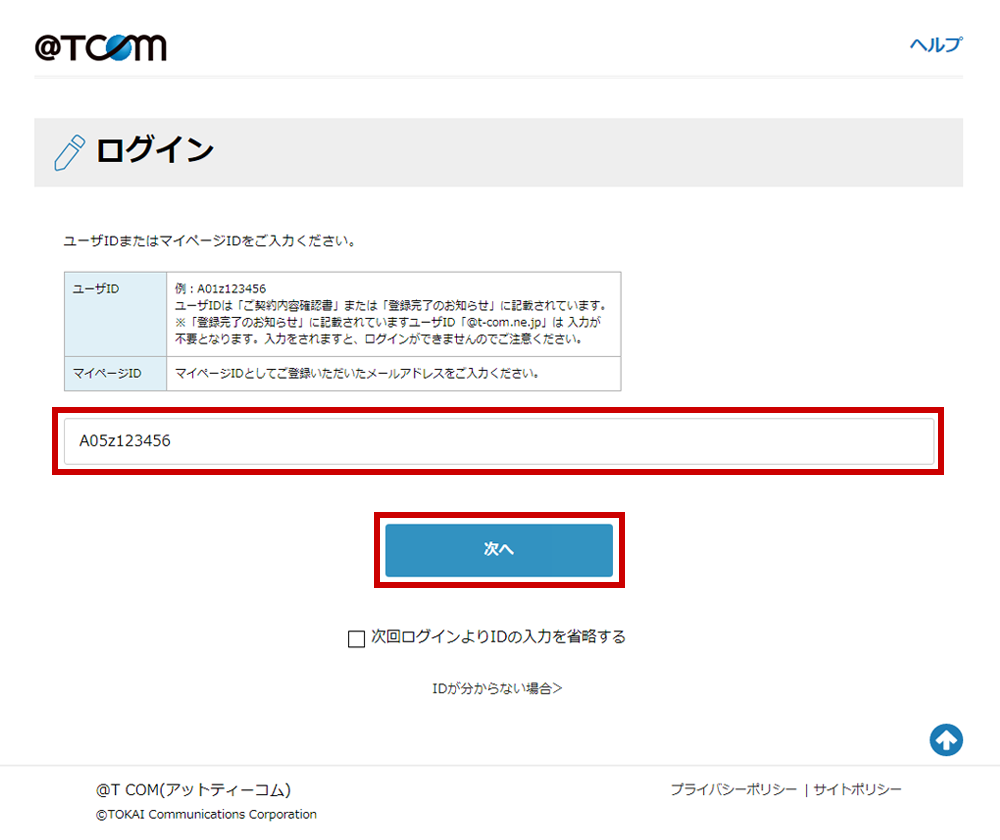
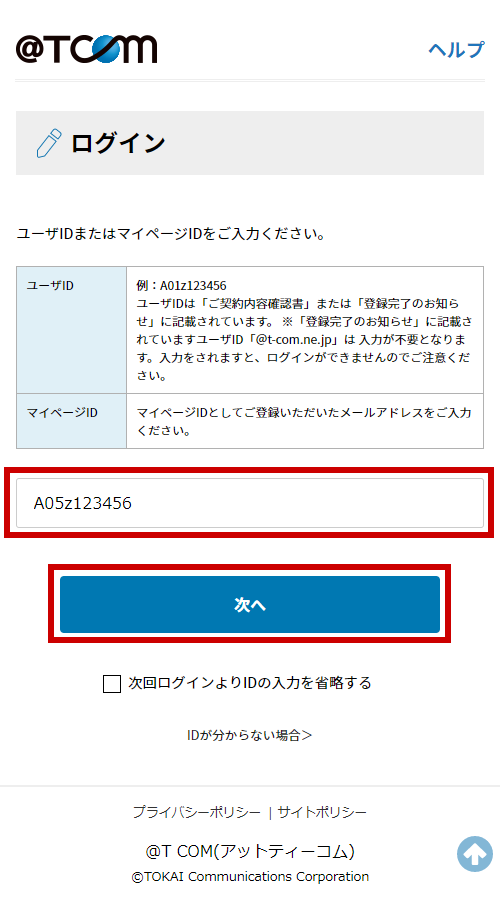
- ①ユーザIDを入力し「次へ」を選択してください。ユーザID「@t-com.ne.jp」は入力不要ですのでご注意ください。
例:「A01z123456@t-com.ne.jp」の場合 → 「A01z123456」を入力
ユーザID・ユーザパスワードは「ご契約内容確認書」または「登録完了のお知らせ」に記載されています。ご不明な方は、こちらより再送のお手続きをお願いいたします。 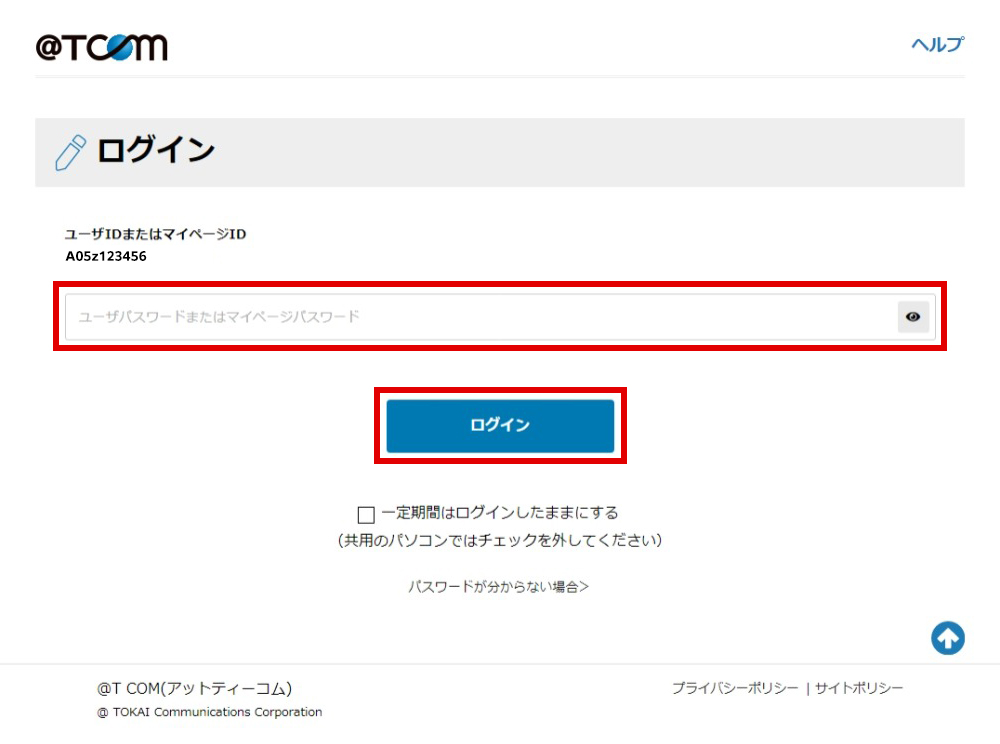
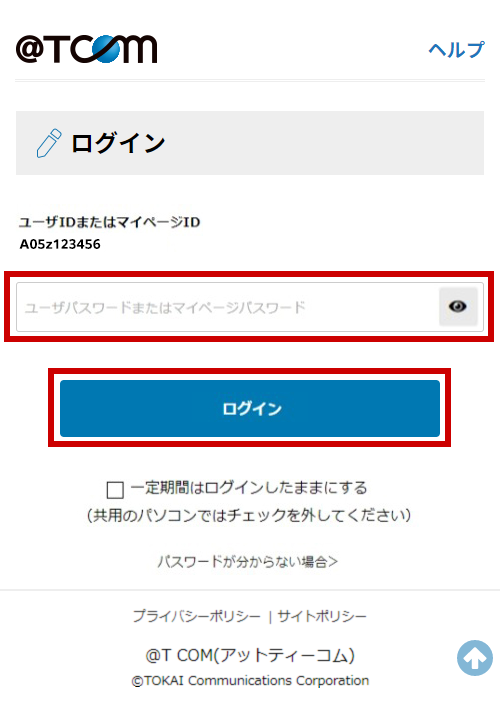
- ②ユーザパスワードを入力し「ログイン」を選択してください。
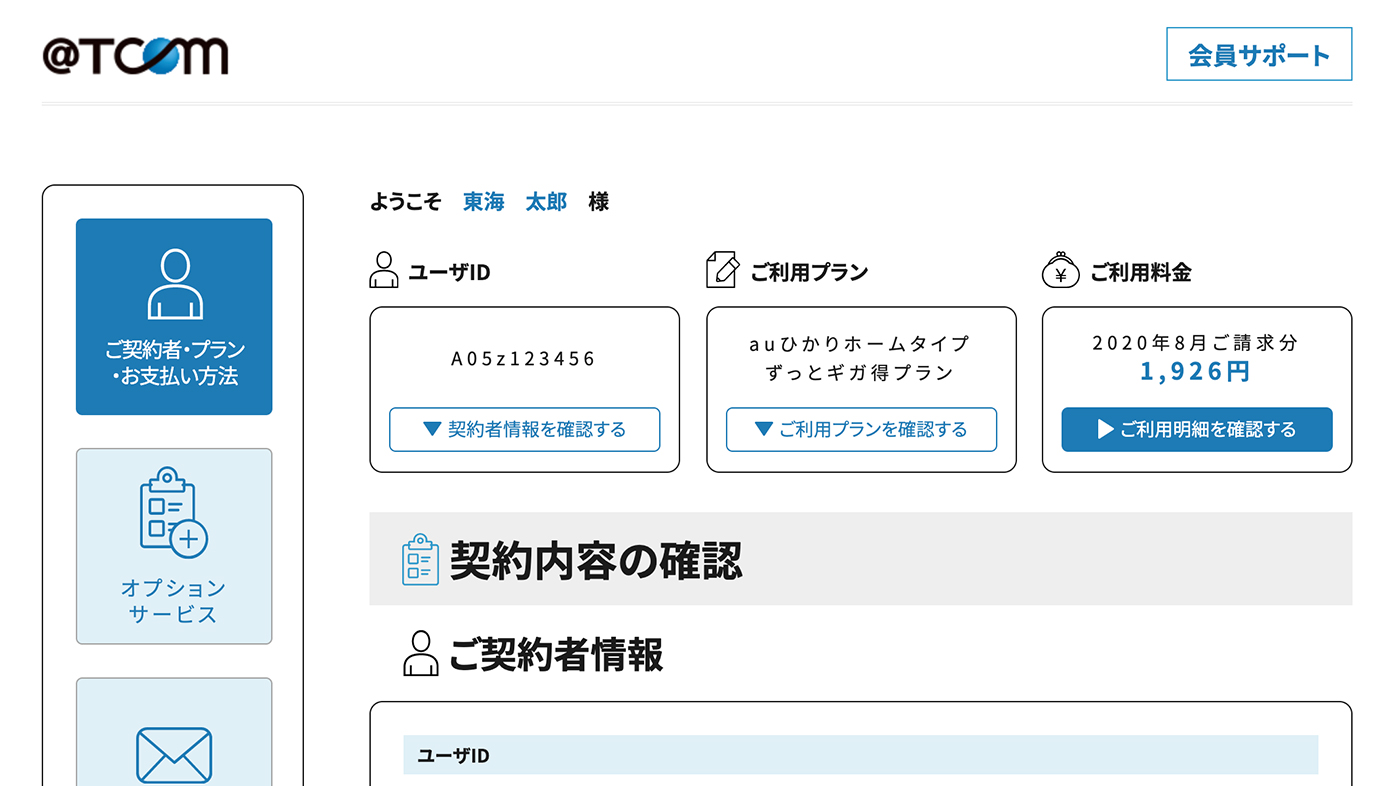
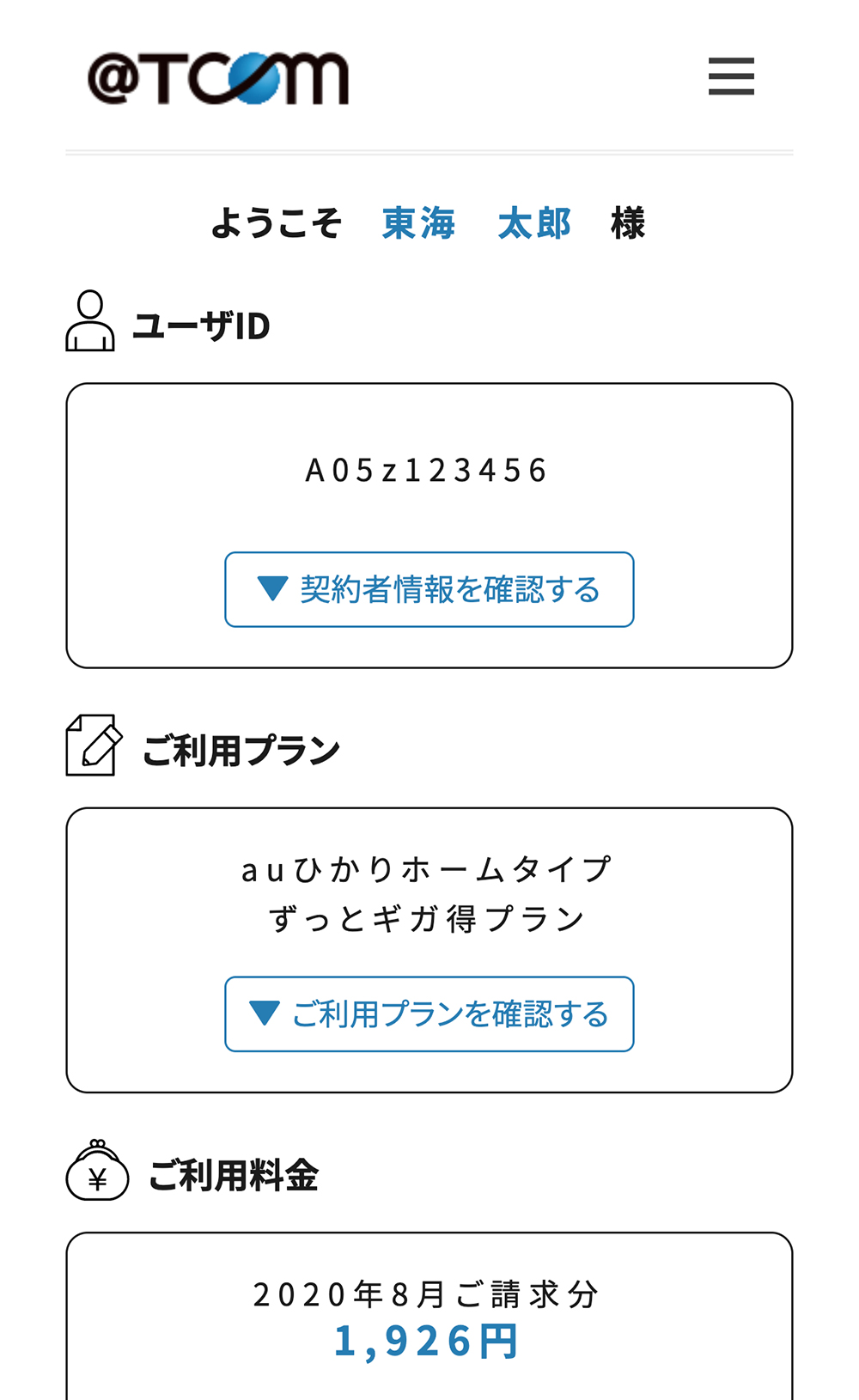
- ③マイページにログイン完了です。ご契約内容やご利用料金の確認、各種お手続きが行えます。
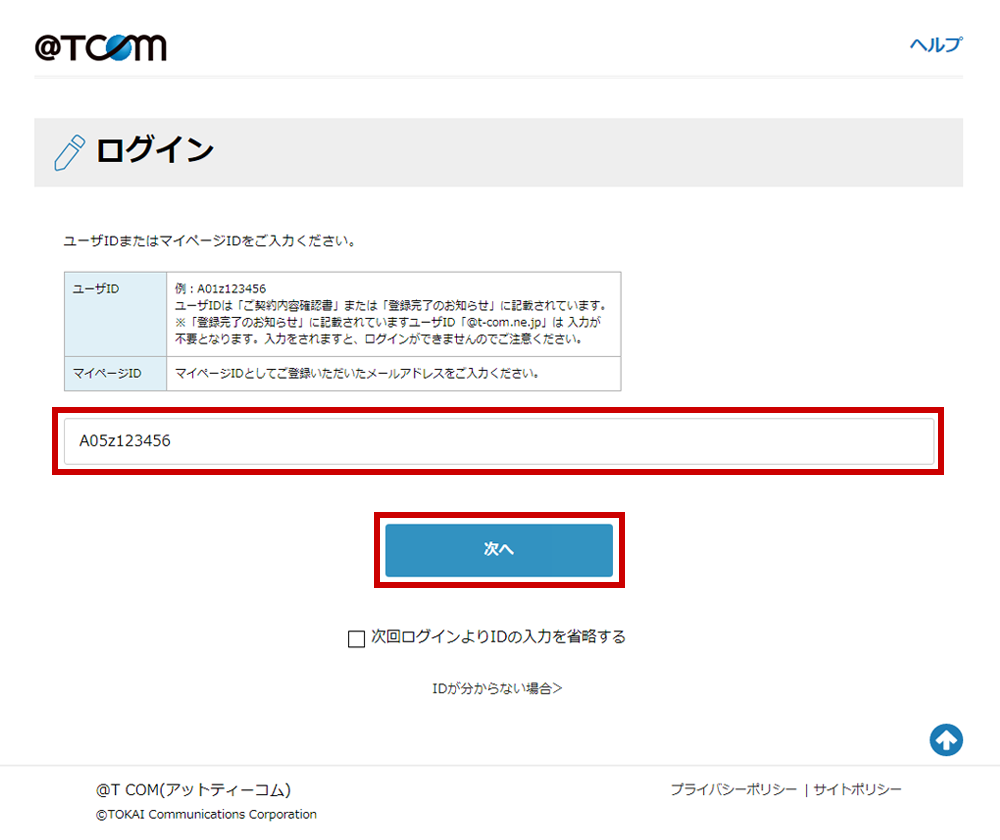
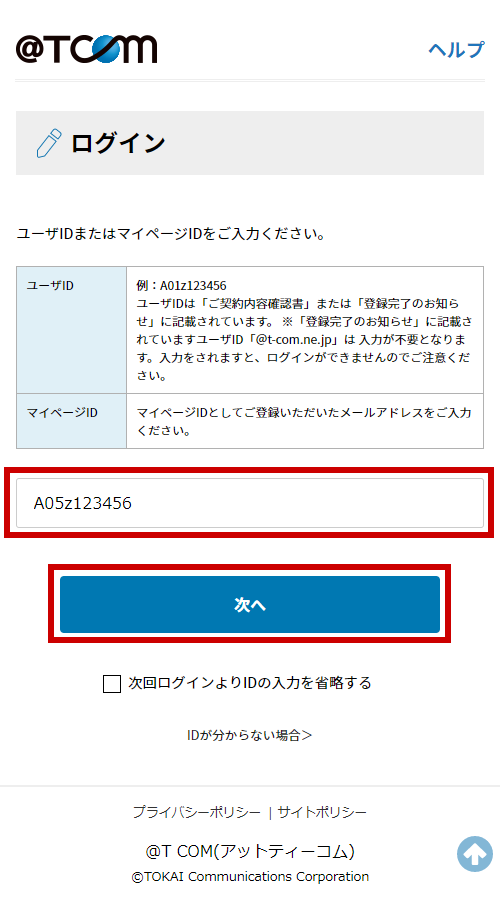
- ①マイページIDを入力し「次へ」を選択してください。マイページIDの作成方法はこちらをご確認ください。
マイページIDが分からない場合、ユーザIDとユーザパスワードでログイン後、契約内容確認画面の「マイページIDを再登録する」ボタンよりマイページIDの再登録を行えます。 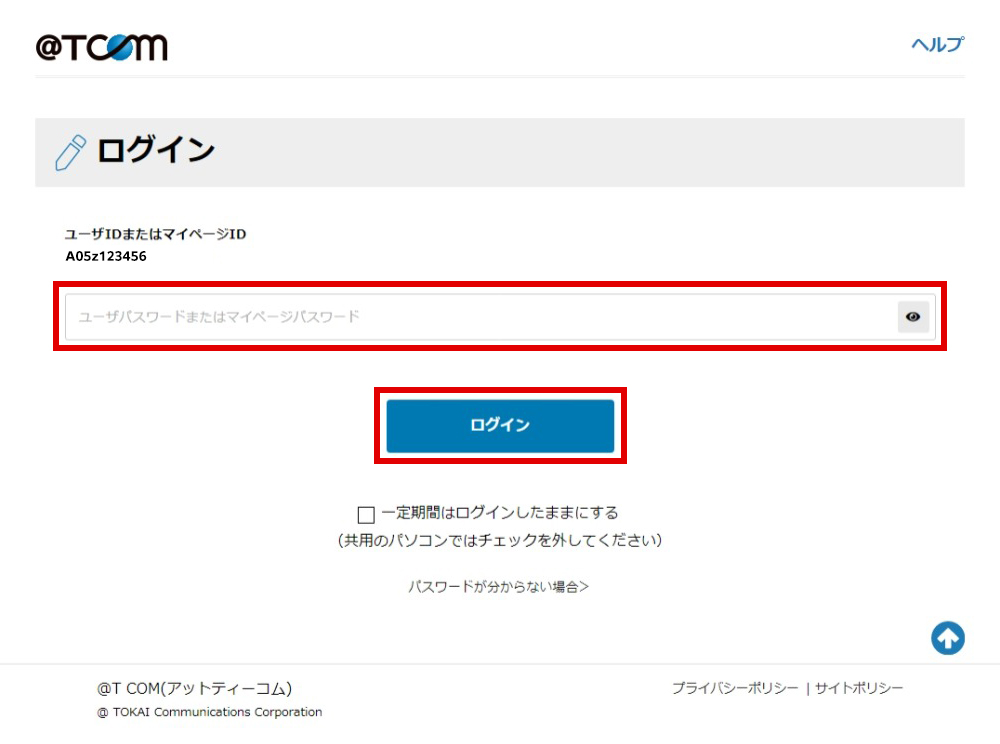
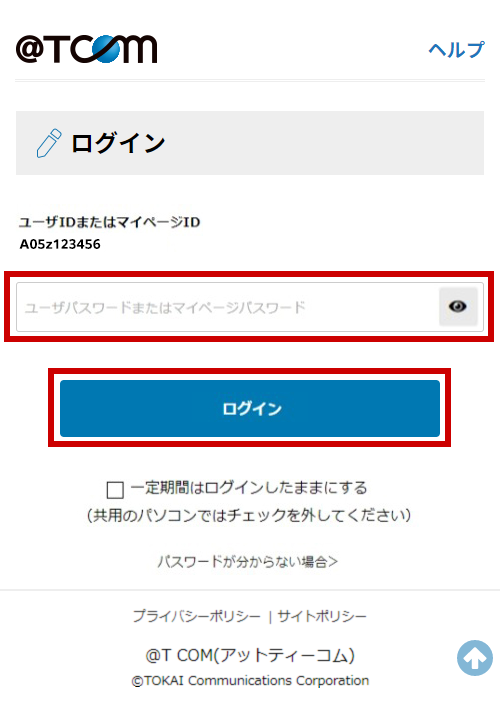
- ②マイページパスワードを入力し「ログイン」を選択してください。
※マイページパスワードが不明な場合
ログイン画面にマイページIDを入力後、パスワード入力画面で「パスワードが分からない場合」を選択。 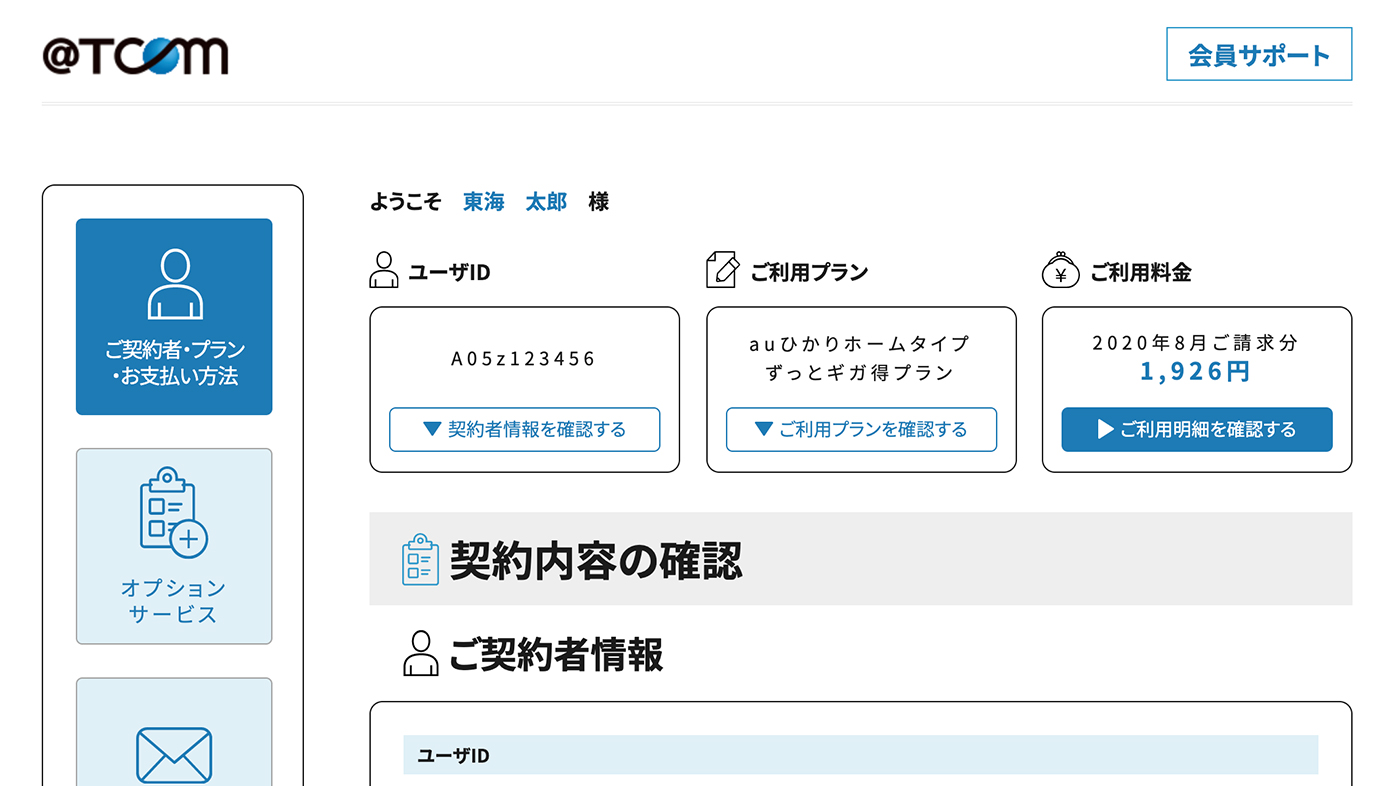
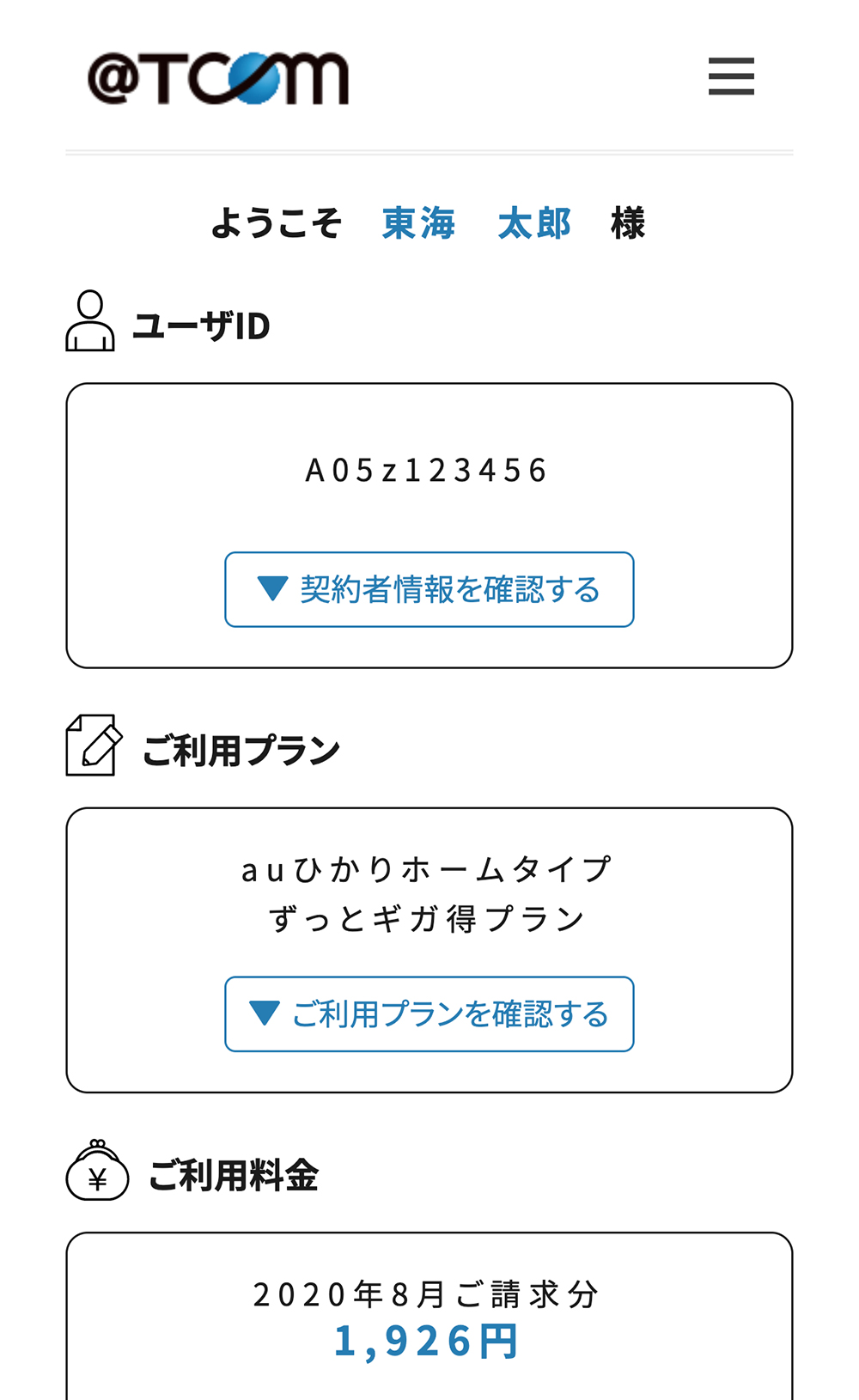
- ③マイページにログイン完了です。ご契約内容やご利用料金の確認、各種お手続きが行えます。
ユーザID・ユーザパスワードが不明な場合
ユーザID・ユーザパスワードが不明な場合、以下いずれかの方法でログインします。
・マイページにログイン出来るIDを作成する
SMS(ショートメッセージ)による本人認証を行い、マイページにログイン出来るID(以下マイページID)を作成しログインします。
マイページIDはご利用のメールアドレスをご登録し作成します。
・書面でユーザID・パスワードを確認する
ユーザID・ユーザパスワードが記載された書類を再発行し確認します。※お届けまで約1週間ほどかかります。
こちらではマイページIDを作成する方法をご案内します。マイページIDについて詳しくはこちらをご参照ください。
ご契約内容・ご利用料金の確認
ユーザIDやご契約プランなどのご契約者情報、ご利用料金やお支払い方法などが確認出来ます。
メールアドレスなどのメール情報やオプションサービスの利用状況などの確認も可能です。
ご契約者情報・お支払い方法の変更
ご契約者情報やお支払い方法の変更、各種パスワードの変更が行えます。
メールアドレスの追加・変更やオプションサービスの変更などもお手続きいただけます。
マイページIDの作成
ご指定のメールアドレスをIDとして登録でき、パスワードもご自身で決定出来るのでログインがしやすくなります。
登録したメールアドレスに@T COM(アットティーコム)から重要なお知らせをお届けすることもでき、お知らせを受信する/受信しないはいつでも変更することができます。
LIBMOの契約内容確認
LIBMOの契約内容は「LIBMOマイページ」からご確認いただけます。LIBMOのマイページへログインするには、LIBMOのユーザID・パスワードが必要となります。TLC会員の方は「TLCマイページ」で、TOKAIグループの各サービス(ガス・電気・アクアなど)のご利用状況をご確認いただけます。※外部サイトへリンクします
LIBMOに関するお問い合わせは「LIBMOお客様センター」へTLCサービスに関するお問い合わせは「TLC会員サービス事務局」へお問い合わせください。
動画で分かるマイページの使い方
support_agentサポートご案内
チャットサポートやよくある質問をまとめたFAQサイトなどWebからカンタンにお問い合わせいただけます。
LINE公式アカウントでもチャットサポートや各種お手続きなどをご利用できます。













